- Varios usuarios han informado que falta el problema de Windows Driver Foundation en su PC.
- Este error puede ocurrir debido a controladores obsoletos, archivos de sistema faltantes, el servicio esencial de Windows que no se ejecuta, etc.
- Para evitar este problema, todo lo que necesita hacer es seguir las instrucciones que se detallan a continuación.
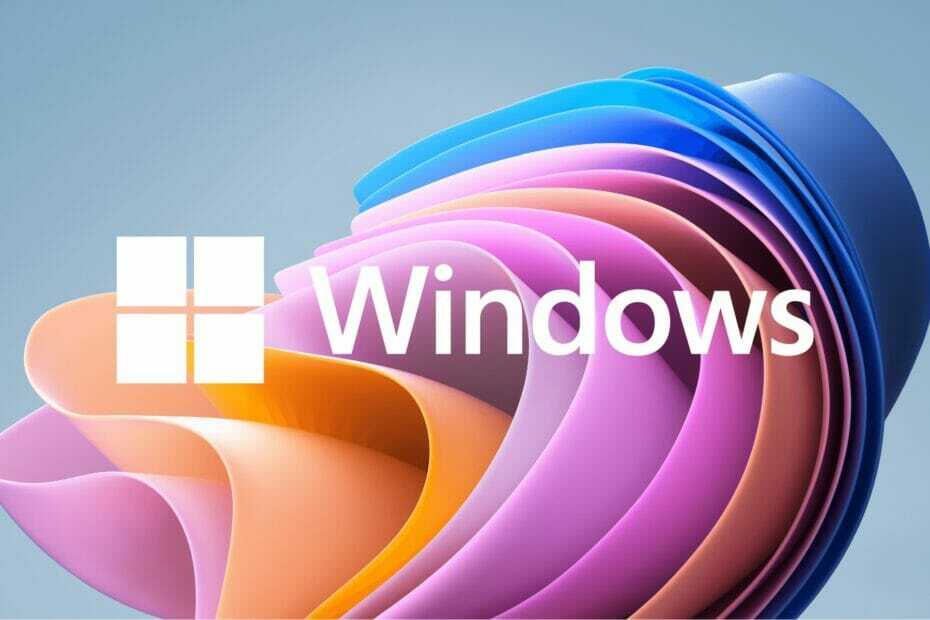
XINSTALAR HACIENDO CLIC EN EL ARCHIVO DE DESCARGA
Este software mantendrá sus controladores en funcionamiento, lo que lo mantendrá a salvo de errores informáticos comunes y fallas de hardware. Compruebe todos sus controladores ahora en 3 sencillos pasos:
- Descargar DriverFix (archivo de descarga verificado).
- Hacer clic Iniciar escaneo para encontrar todos los controladores problemáticos.
- Hacer clic Actualizar los controladores para obtener nuevas versiones y evitar fallas en el sistema.
- DriverFix ha sido descargado por 0 lectores este mes.
Puede ser realmente frustrante cuando su PC con Windows se retrasa o funciona lento
mente cuando juega o realiza tareas que requieren muchos recursos.Su PC puede tener todo el poder de procesamiento para manejar esas tareas, pero si algunos controladores no se cargan, entonces experimentará múltiples problemas con su PC.
Uno de esos errores es el problema de falta de Windows Driver Foundation. Cuando aparece este error, debe saber que algunos controladores importantes relacionados con el sistema no se pudieron cargar en su PC con Windows.
Dado que los controladores son uno de los componentes más importantes que permiten que el hardware se comunique con la PC, cualquier problema con los controladores puede hacer que el proceso del hardware no funcione correctamente.
Hay varios usuarios que han denunciado el error de falta de Windows Driver Foundation y estamos buscando resolver este problema.
Además, si su PC también arroja errores faltantes de Windows Driver Foundation, esto también consumirá una gran cantidad de recursos y, en última instancia, agotará la batería de su dispositivo.
Si también está experimentando el problema de Windows Driver Foundation y está buscando soluciones, entonces está en el lugar correcto.
Porque en esta guía, lo ayudaremos con una lista de soluciones que han ayudado a los usuarios a resolver el problema. Vamos a comprobarlo.
¿Qué es Windows Driver Foundation y las razones de este problema?
Antes de saltar a las soluciones para solucionar el problema de falta de Windows Driver Foundation, es mejor comprender qué es y las razones que desencadenan el problema.
Windows Driver Foundation es el nombre anterior de Windows Driver Framework. Cuando se pierdan algunos archivos importantes, verá un error mensaje El controlador WUDFRd no pudo Cargar/Falta.
Cuando aparece este mensaje de error, indica que hay algunos controladores de dispositivos en su PC con Windows que no se cargaron correctamente.
Para la mayoría de los usuarios que experimentan este problema, el problema ocurre después de haber actualizado de una versión anterior de Windows a una nueva versión, digamos de Windows 10 a Windows 11.
Aquí hay algunas razones clave por las que puede encontrar el error de falta de Windows Driver Foundation.
- Los controladores del dispositivo no son compatibles con la versión de su Windows.
- Una aplicación de terceros está en conflicto con los controladores de dispositivos.
- Presencia de archivos temporales corruptos.
- Debido a archivos corruptos del sistema.
- El servicio de Windows Driver Foundation no se está ejecutando.
- Los controladores Wi-Fi no están actualizados.
- A su copia de Windows le faltan algunos archivos importantes del sistema.
- Las últimas actualizaciones de Windows no están instaladas.
Las anteriores son algunas de las razones más comunes por las que puede experimentar el error de falta de Windows Driver Foundation.
Ahora que tiene algún conocimiento sobre cuál es el problema y las razones que posiblemente lo desencadenan, veamos cómo puede resolverlo.
¿Cómo puedo corregir el error que falta en Windows Driver Foundation?
1. Reinicie su PC
- Abre el Comienzo menú.
- Haga clic en Energía.
- Seleccione Reiniciar.

Un simple reinicio puede hacer maravillas y es una de las soluciones más comunes que escuchará a la gente sugerir cuando se encuentre con problemas relacionados con el dispositivo.
El reinicio permite que su PC se reinicie rápidamente y cargue todos los archivos importantes del sistema desde cero, que podrían haberse perdido durante la sesión anterior.
Antes de intentar algo extremo, le sugerimos que reinicie su PC y vea si esto soluciona el problema de falta de Windows Driver Foundation.
2. Buscar las últimas actualizaciones de Windows
- presione el Ganar + yo llaves para abrir Ajustes.
- Seleccione actualizacion de Windows desde el panel izquierdo.
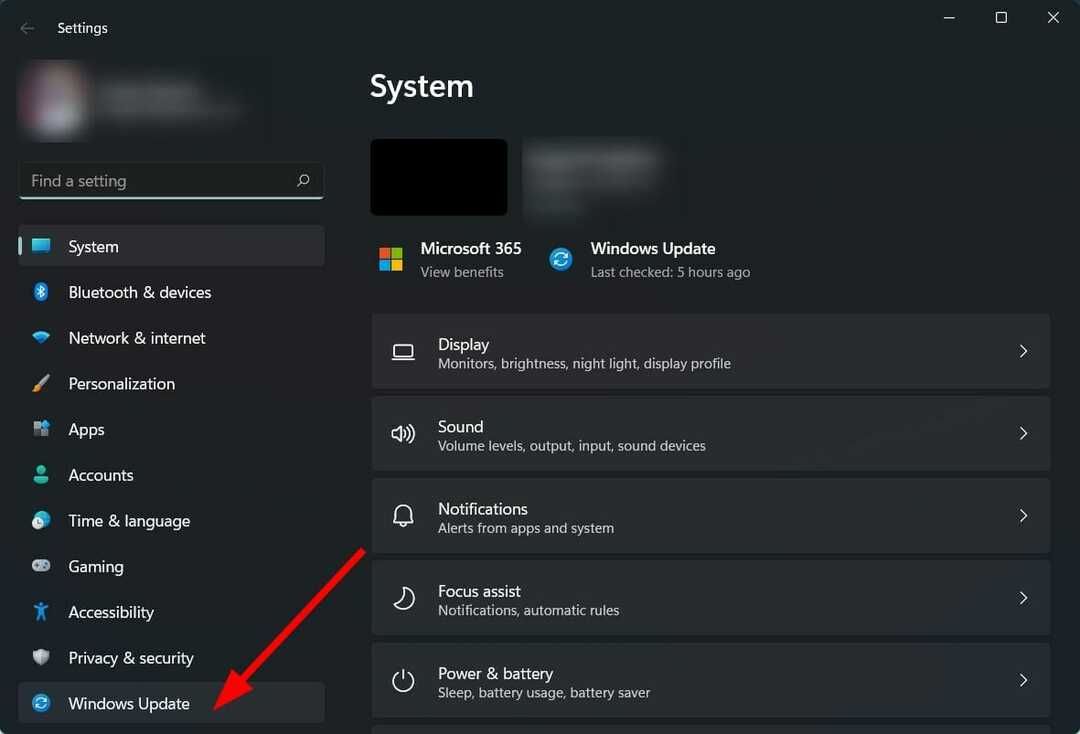
- Golpea el Buscar actualizaciones botón.

Su PC ahora verificará los servidores del sistema en busca de una nueva actualización. Si hay una nueva actualización activa, le pedirá que la instale.
Microsoft lanza nuevas actualizaciones que no solo traen algunas características nuevas, sino que también incluyen varias correcciones de errores para el sistema operativo Windows.
Se recomienda encarecidamente que mantenga su PC con Windows actualizada para no perderse las nuevas funciones, los últimos parches de seguridad y las correcciones de errores.
3. Ejecute el servicio de Windows Driver Foundation
- Presionar Ganar + R para abrir el Correr dominio.
- Escriba el siguiente comando y presione Ingresar.
servicios.msc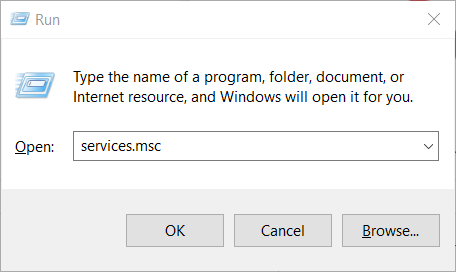
- Localizar Fundación de controladores de Windows servicio en el lado derecho.
- Haga clic derecho sobre él y seleccione Propiedades.
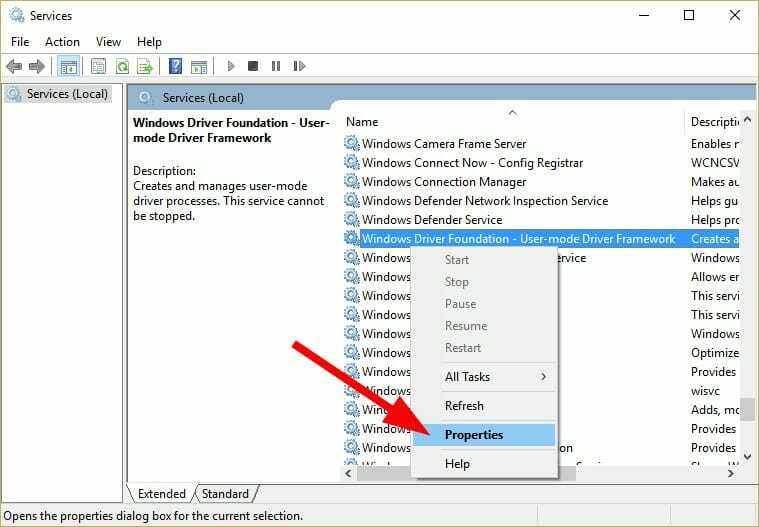
- Selecciona el Tipo de inicio para Automático.
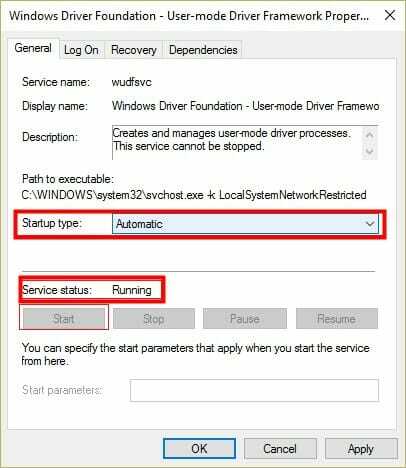
- Golpea el Aplicar botón y presione DE ACUERDO.
- Reiniciar tu computador.
Consejo de experto: Algunos problemas de la PC son difíciles de abordar, especialmente cuando se trata de repositorios dañados o archivos de Windows faltantes. Si tiene problemas para corregir un error, es posible que su sistema esté parcialmente dañado. Recomendamos instalar Restoro, una herramienta que escaneará su máquina e identificará cuál es la falla.
haga clic aquí para descargar y empezar a reparar.
Windows Driver Foundation es un importante servicio de Windows. Si por alguna razón, no se carga o no se ejecuta en segundo plano, se encontrará con un error de falta de Windows Driver Foundation.
Siguiendo los pasos mencionados anteriormente, puede dirigirse al menú Servicios de Windows y habilitar el servicio Windows Driver Foundation para que funcione correctamente y posiblemente solucione el problema.
4. Actualice los controladores USB y Wi-Fi
- Presionar Ganar + R llaves para abrir el Correr diálogo.
- Escriba el siguiente comando y presione Ingresar.
devmgmt.msc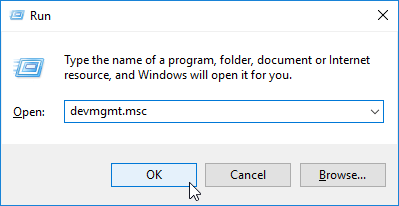
- Ampliar la Controladores de bus serie universal opción. Haga clic derecho en el dispositivo USB problemático y seleccione Actualizar los controladores.

- Haga clic en Buscar controladores automáticamente opción.
- Del mismo modo, ampliar la adaptadores de red y actualice los controladores para el dispositivo problemático.
No solo es esencial tener instalada la última versión de Windows, sino que también debe mantener actualizados todos los controladores de dispositivos instalados en su PC.
Los controladores obsoletos pueden estar causando problemas porque es posible que no sean compatibles con la versión del sistema operativo Windows instalada.
Si bien puede actualizar manualmente los controladores de los dispositivos en su PC, hay otra manera fácil de hacerlo.
Puede hacer uso de una herramienta de terceros de confianza llamada DriverFix. Esta herramienta lo ayuda a actualizar todos los controladores instalados en su PC, con un simple clic.
DriverFix escanea su PC en busca de controladores obsoletos, le muestra el resultado y luego actualiza todos los controladores. Otras características incluyen la reparación de archivos de controladores defectuosos o rotos, la actualización de controladores de dispositivos antiguos, la localización de controladores faltantes, etc.
⇒ Obtener Driverfix
5. Deshabilitar la hibernación del disco duro
- Abre el Comienzo menú.
- Buscar Editar plan de energía y ábrelo.
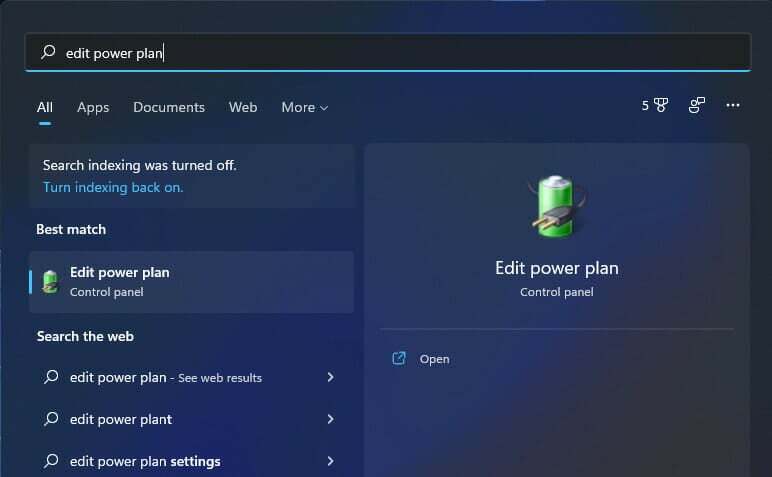
-
Haga clic en Cambiar la configuración avanzada de energía.
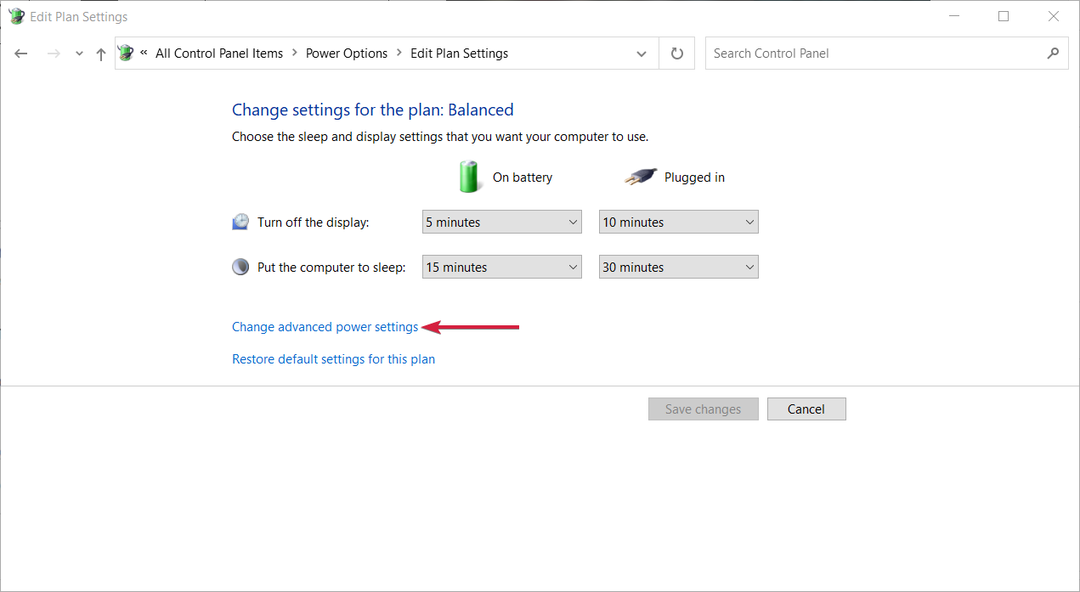
- Ampliar la Disco duro opción.
- Ampliar la Apague el disco duro opción.
- Seleccione Nunca por En la batería opción.
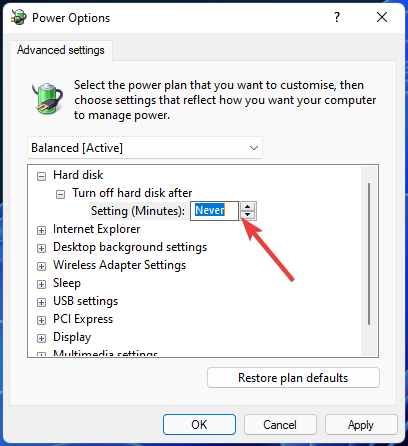
- Pegar Aplicar y presiona DE ACUERDO.
- Reiniciar tu computador.
6. Ejecutar comando SFC
- Buscar Símbolo del sistema en el menú Inicio.
- Ejecutarlo como un administrador.
- Escriba el siguiente comando y presione Ingresar.
sfc/escanear ahora
El Comprobador de archivos del sistema, o en resumen, el comando de escaneo SFC, verifica su PC en busca de todos los archivos corruptos, y si encuentra archivos del sistema dañados o faltantes, los repara automáticamente.
Simplemente reinicie su PC una vez que se complete el proceso y vea si esto soluciona el problema faltante de Windows Driver Foundation o no.
Alternativamente, también puede usar un software de terceros de confianza llamado Restaurante. Con esta herramienta, puede resolver fácilmente los problemas provocados por archivos corruptos del sistema.
Si los archivos relacionados con el sistema se corrompen, es posible que su sistema no funcione correctamente. Para tales escenarios, puede continuar con el proceso de reinstalación del sistema operativo o repararlo, o bien optar por Restoro y ver si resuelve su problema o no.
7. Ejecute el solucionador de problemas de mantenimiento del sistema
- Abre el Comienzo menú.
- Buscar Panel de control y ábrelo.
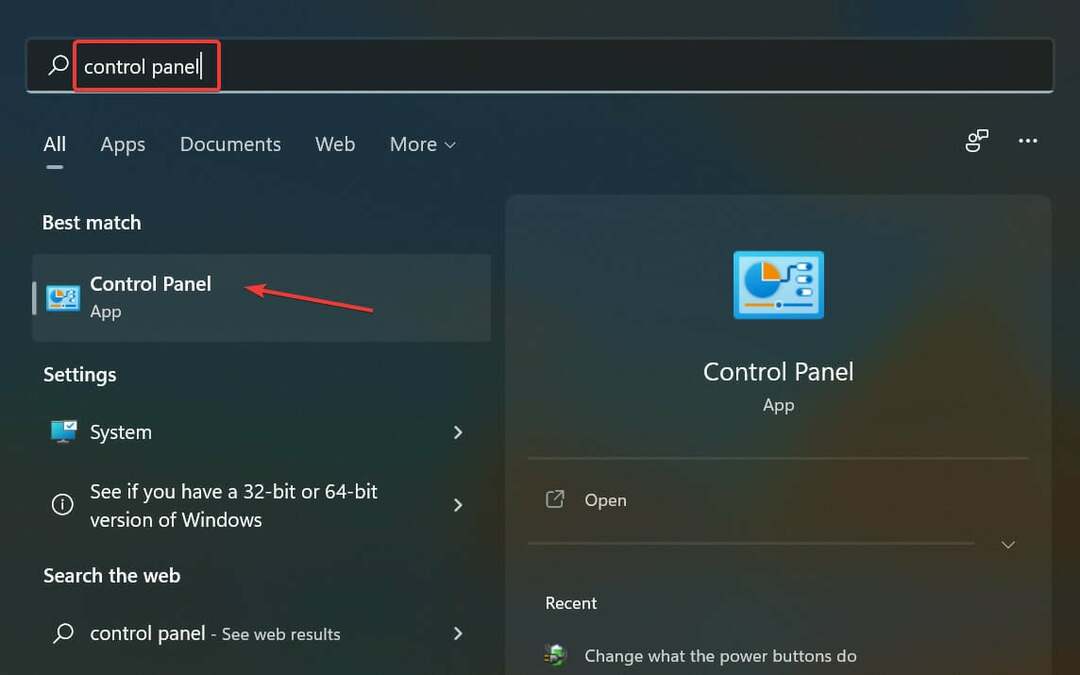
- Seleccionar vista por Iconos grandes opción.
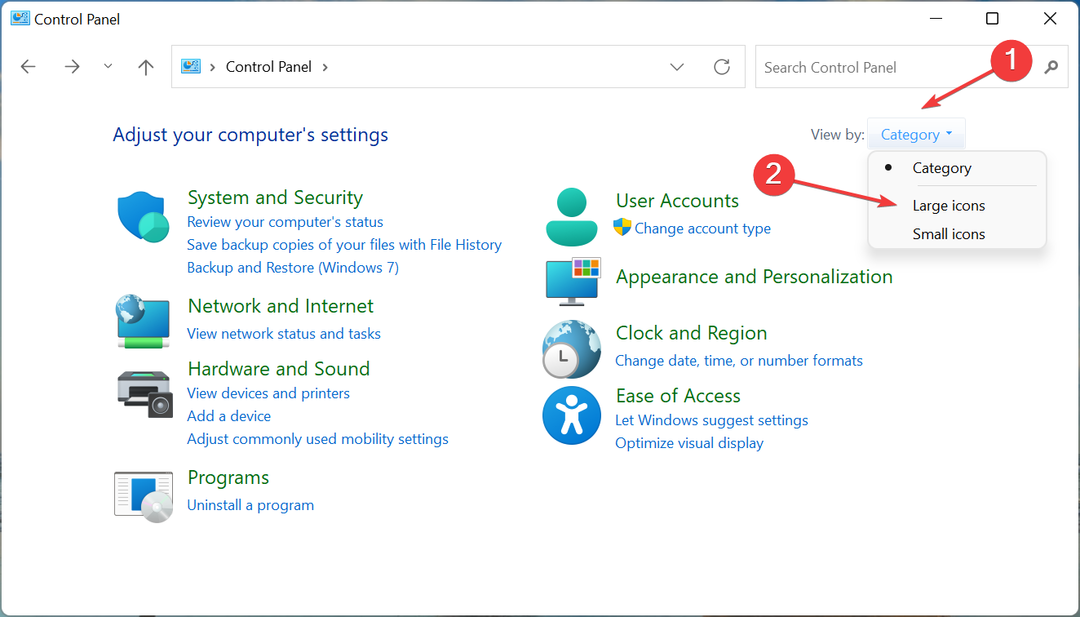
- Seleccione Solución de problemas.

- Desde el panel izquierdo, haga clic en Ver todo.
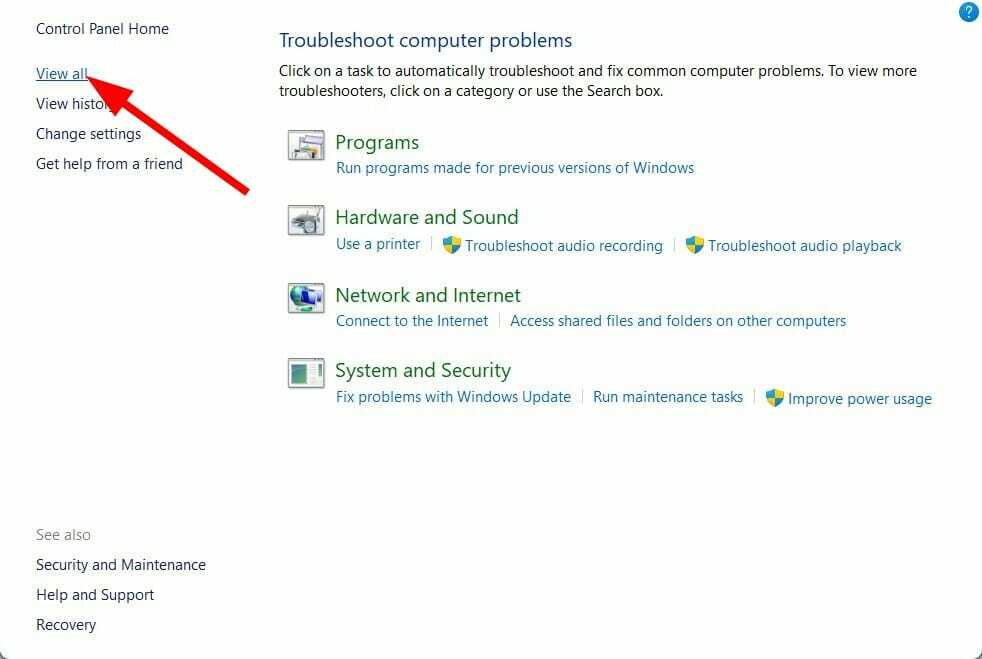
- Localizar Mantenimiento del sistema.
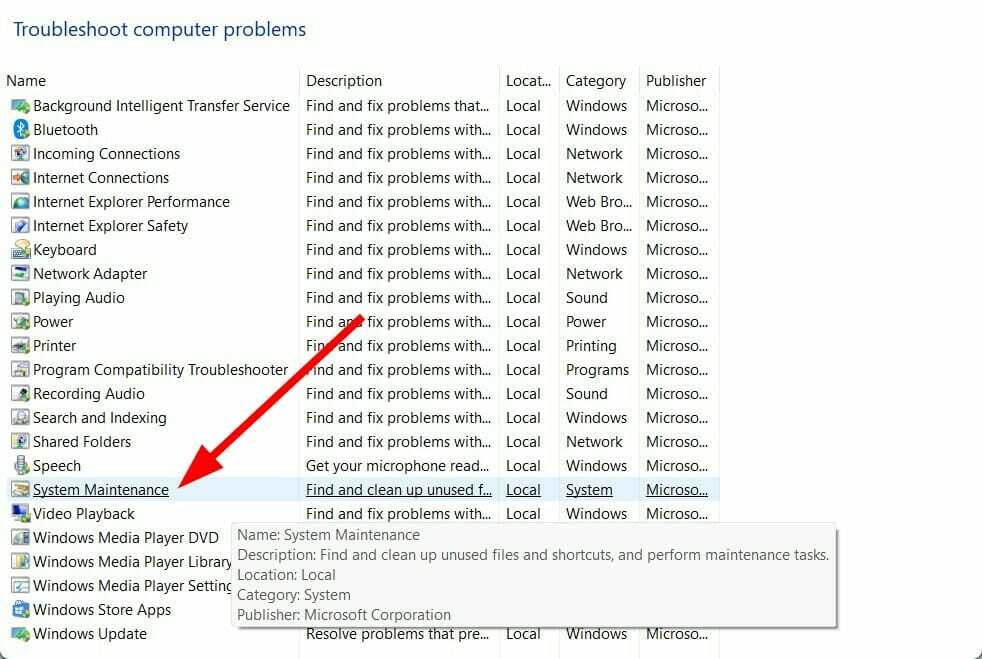
- Siga las indicaciones en pantalla para ejecutar el solucionador de problemas de mantenimiento del sistema.
- Reinicie su PC.
Siempre que encuentre algún problema relacionado con el dispositivo o el controlador, le sugerimos que ejecute el Solucionador de problemas de Windows.
Esta herramienta integrada viene con todas las capacidades de solución de problemas y puede ayudarlo a solucionar varios problemas relacionados con los controladores, incluido el problema de falta de Windows Driver Foundation.
Deje que se ejecute el solucionador de problemas y le dará un informe sobre la causa del problema, y también le pedirá que haga lo necesario para solucionarlo.
8. Realizar arranque limpio
- Presionar Ganar + R llaves para abrir el Correr dominio.
- Ejecute el siguiente comando.
msconfig
- Bajo la General pestaña, haga clic en Inicio selectivo opción.
- Desmarcar Cargar elementos de inicio opción y verifique la Cargar servicios del sistema opción. Además, verifique el Usar la configuración de arranque original opción.

- Cambiar a la Servicios pestaña.
- Haga clic en Esconder todos los servicios de Microsoft.
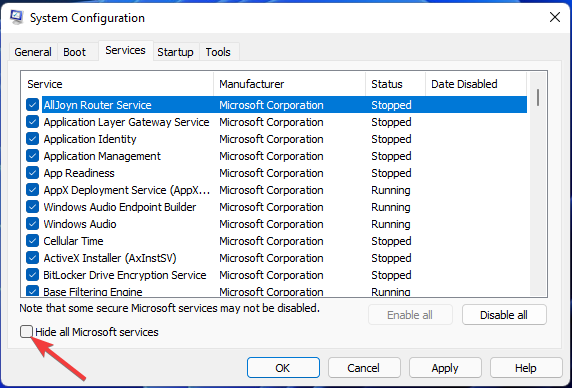
- Seleccione Desactivar todo.
- Hacer clic Aplicar y golpear DE ACUERDO.
- Reiniciar tu computador.
Realizar un inicio limpio inicia su PC con Windows con el conjunto mínimo de controladores necesarios para que el sistema se inicie.
Usando este entorno limpio, puede determinar fácilmente si una actividad en segundo plano está interfiriendo o causando conflictos en su PC con su juego o programa.
9. Borrar la carpeta temporal
- Presionar Ganar + R botones para abrir el Correr dominio.
- Tipo %temperatura% y golpear Ingresar.

- Presionar Control + UN para seleccionar todos los archivos.
- presione el Borrar botón del teclado o haga clic con el botón derecho y seleccione Borrar.

10. Restablecer ventanas
- Presionar Ganar + yo botones para abrir Ajustes menú.
- Seleccione Sistema del lado izquierdo.
- Desplácese hacia abajo en el lado derecho para seleccionar Recuperación.

- Por debajo Opciones de recuperación, clickea en el Restablecer PC botón.

- Elegir la guardar mis archivos opción.

- Seleccione Descarga en la nube.

- Hacer clic próximo.
- Escoger Reiniciar.
Su PC se someterá al proceso. de restablecer después de haber ejecutado los pasos anteriores. Si elige la opción de conservar sus archivos, solo se restablecerán los archivos del sistema. Una vez que se complete el proceso, podrá localizar sus archivos personales.
Además, restablecer su PC con Windows 11 debería ser la última opción si ninguna de las soluciones mencionadas anteriormente lo ayudó a resolver el error faltante de Windows Driver Foundation.
Usando las soluciones anteriores, debería poder solucionar el problema. También tenemos una guía dedicada sobre cómo puede reparar los marcos de controladores de Windows usa demasiada CPU tema.
Dado que Windows Driver Foundation es el nombre anterior de Windows Driver Frameworks, también puede usar las soluciones mencionadas en esa publicación para posiblemente solucionar el problema.
Háganos saber a continuación en la sección de comentarios, qué método solucionó el problema por usted. Si aplicó una solución diferente que no figura en esta guía, puede compartirla con nosotros.
 ¿Sigues teniendo problemas?Solucionarlos con esta herramienta:
¿Sigues teniendo problemas?Solucionarlos con esta herramienta:
- Descarga esta herramienta de reparación de PC calificado como Excelente en TrustPilot.com (la descarga comienza en esta página).
- Hacer clic Iniciar escaneo para encontrar problemas de Windows que podrían estar causando problemas en la PC.
- Hacer clic Repara todo para solucionar problemas con tecnologías patentadas (Descuento exclusivo para nuestros lectores).
Restoro ha sido descargado por 0 lectores este mes.


![Cómo limpiar archivos de parche de Windows Installer [Respondemos]](/f/b049baf9d8a610e9d2f5aa62cd240fc2.jpg?width=300&height=460)